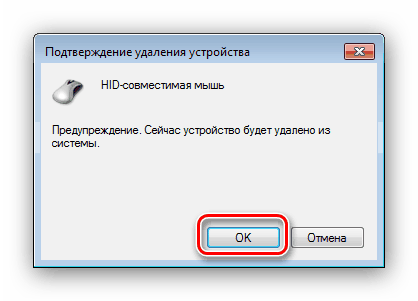Što učiniti ako kotačić miša prestane raditi u sustavu Windows 7
Računalni miš s dva gumba i kotačićem odavno je gotovo integralni ulazni uređaj za Windows operativne sustave. Ponekad je rad ovog manipulatora slomljen - kotač se okreće, tipka je pritisnuta, ali sustav ne pokazuje nikakvu reakciju na to. Da vidimo zašto se to događa i kako riješiti problem.
Sadržaj
Problemi i rješenja na kotačima
Glavni problemi s kotačićem miša izgledaju ovako:
- Ne mogu se pomicati po stranici u pregledniku;
- Pomicanje po cijelom sustavu ne funkcionira;
- Nema reakcije na dodir gumba;
- Radovi s pomicanjem, ali trzav;
- Umjesto pomicanja u pregledniku, kotač mijenja svoju skalu.
Kvarovi s mišem, kao i ostali periferni uređaji, javljaju se i zbog hardverskih i softverskih razloga. Smatrajte ih u redu.
Razlog 1: Pojedinačna pogreška
Najčešći uzrok problema s kotačićem miša je slučajni pad sustava. Ako se problem promatra samo u pregledniku, ulov je u jednoj od bugova u Chromeovom pogonu, koji sada ima ogroman broj internetskih preglednika. U ovom slučaju, rješenje je otvoriti bilo koji prozor (dokument riječ ili nadmašiti , duga slika, bilo koja aplikacija različita od web preglednika) i pomičite se kroz nekoliko stranica - pomicanje u pregledniku bi trebalo raditi.
Ako se neuspjeh dogodi u svim aplikacijama, onda je najlakši način da ponovno pokrenete računalo: čišćenje RAM-a bi trebalo riješiti problem. To može raditi i banalno ponovno povezati uređaj s drugim priključkom.
Razlog 2: Neuspjeh postavki manipulatora
Još jedan čest uzrok neuspjeha kotača je pogrešna postavka miša. Prvo, preporučuje se onemogućiti ili izbrisati softver treće strane za prilagodbu miša ako je instaliran na računalu.
Uklanjanje uslužnih programa ne pomaže uvijek riješiti problem - morat ćete vratiti zadane postavke pomoću alata sustava. Pristup sistemskim parametrima miša i zadanim vrijednostima opisani su u zasebnom priručniku ispod.
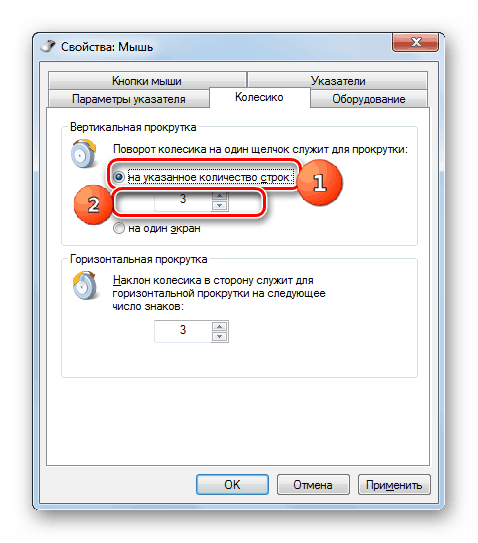
Više detalja: Prilagodite miša u sustavu Windows 7
3. razlog: Pogrešni upravljački programi
Često se problemi s mišem i njegovim elementima pojavljuju zbog netočne ili zastarjele verzije sistemskog softvera uređaja. Rješenje je očito - morate ukloniti postojeće upravljačke programe i instalirati odgovarajuće.
- Pokrenite "Device Manager" , najbrži način da to učinite je kroz "Run" prozor: pritisnite Win + R , unesite argument
devmgmt.mscu polje i kliknite "OK" . - Nakon preuzimanja popisa opreme, proširite kategoriju "Miš i ostali pokazni uređaji" , gdje ćete pronaći položaj "HID-kompatibilnog miša" . Desnom tipkom miša kliknite na nju i odaberite opciju "Izbriši" .
- Potvrdite brisanje, zatim odspojite miš i ponovno pokrenite računalo.
![Potvrdite uklanjanje upravljačkih programa miša kako biste riješili problem s neaktivnim kotačićem miša u sustavu Windows 7]()
Pogledajte i: Kako kontrolirati računalo bez miša
- Instalirajte odgovarajuće upravljačke programe za svoj manipulator i priključite ga na računalo.


Kao što praksa pokazuje, ponovno instaliranje upravljačkih programa može riješiti cijeli niz softverskih problema s kotačem.
4. razlog: kvar hardvera
Često su problemi s kotačima uzrokovani kvarom hardvera elemenata: senzorom rotacije, montažom samog kotača ili upravljačke ploče uređaja. U pravilu, u ovom slučaju postoji gotovo cijeli popis nedostataka spomenutih u uvodu. Sa stajališta svrsishodnosti popravljanja miša, zanimanje nije vrlo profitabilno, pa bi najbolje rješenje u ovoj situaciji bilo kupiti novu, pogotovo jer su sada jeftine.
Razlog 5: Računalo učitano
Ako je pomicanje nestabilno, a pokazivač se pomiče u kretnjama, razlog je najvjerojatnije u opterećenju računala ili prijenosnog računala. To se signalizira posrednim simptomima, kao što su smanjenje brzine, suspenzije ili "Plavi zasloni smrti" , Potrebno je provesti postupke optimizacije i isprazniti procesor - to će poboljšati performanse računala, zbog čega će se miš stabilizirati. 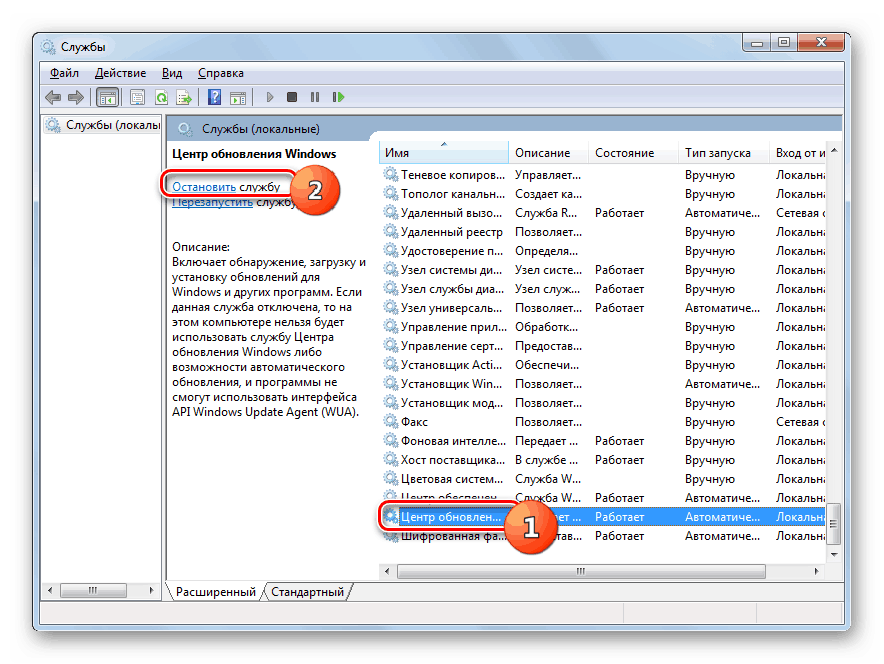
Više detalja:
Optimiziranje performansi računala u sustavu Windows 7
Kako skinuti procesor u sustavu Windows 7
6. razlog: pitanja tipkovnice
Ako kotačić miša umjesto pomicanja radi kao alat za skaliranje u web-pregledniku i drugim sličnim aplikacijama, razlog možda nije u manipulatoru, nego u tipkovnici: tipka Ctrl je zaglavljena zbog hardverskih ili softverskih problema. Najočitiji način je zamjena neispravne stavke, ali privremeno možete dobiti programskim onemogućavanjem neuspjelog ključa ili njegovim preraspodjelom na drugi, malo korišten. 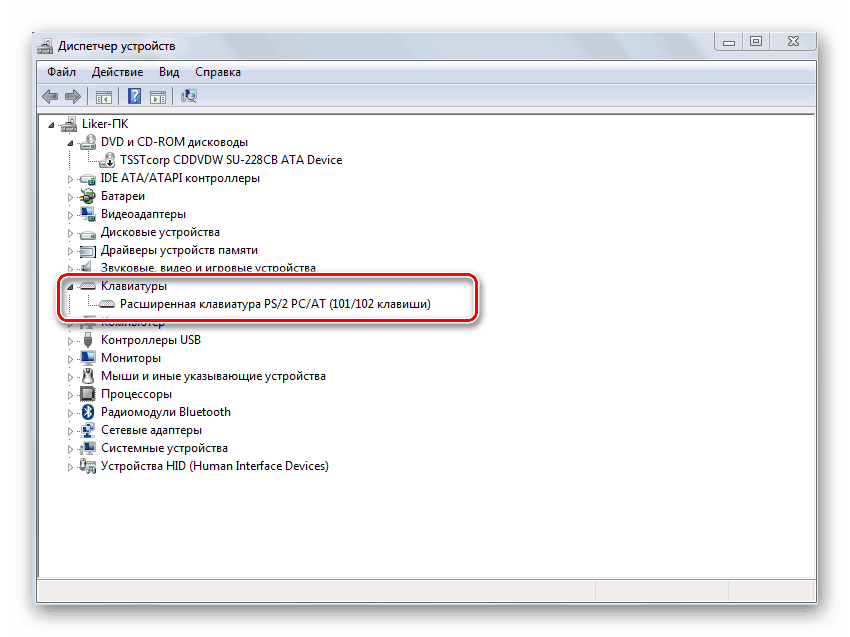
lekcije:
Zašto tipkovnica ne radi na prijenosnom računalu
Ponovno dodijelite tipke na tipkovnici u sustavu Windows 7
zaključak
Pregledali smo glavne probleme s performansama kotača miša na računalu sa sustavom Windows 7 i doveli do metoda za njihovo uklanjanje. Ukratko, želimo dodati da, kako bi se smanjio rizik od kvarova na hardveru, preporučljivo je ne štedjeti novac na periferiji i kupovati uređaje od provjerenih proizvođača.